Dekorfärgslager-verktyget i Preflight kan också skapa masker för data, och vissa fall vara att föredra för att skapa lager för dekorfärg. För att säkerställa att maskmarkeringen görs i Preflight utan att markera de delar av din bild som har samma färg är det nödvändigt att skapa ett lager i Illustrator som blir masken.
Arbetsordning
-
Skapa en ruta runt din bild med rektangelverktyget eller annat lämpligt format rutverktyg.
-
Se till att den nya rutan är markerad och välj Fyllning nertill på verktygsfältet i Illustrator. Detta fyller rutan med färg. Genom att dubbelklicka på rutan öppnas en dialogruta där färgen kan ändras. Se till att den valda färgen inte förekommer någon annanstans i din bild. I det här exemplet har vi valt rött (bestående av 100 % cyan och 100 % gult).
-
Placera den här rektangeln bakom dina bilddata, antingen under eller på ett nytt lager under. Det är inte nödvändigt att välja attribut för övertryck för det här lagret.
Resultat
Den förberedda filen ska likna exemplet nedan.
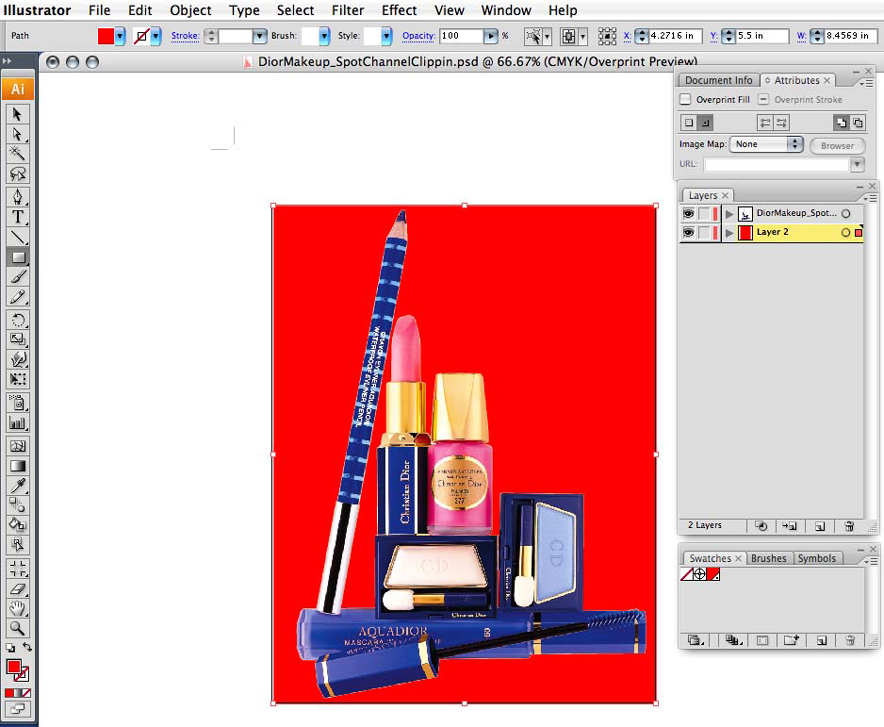 Röd mask
Röd mask


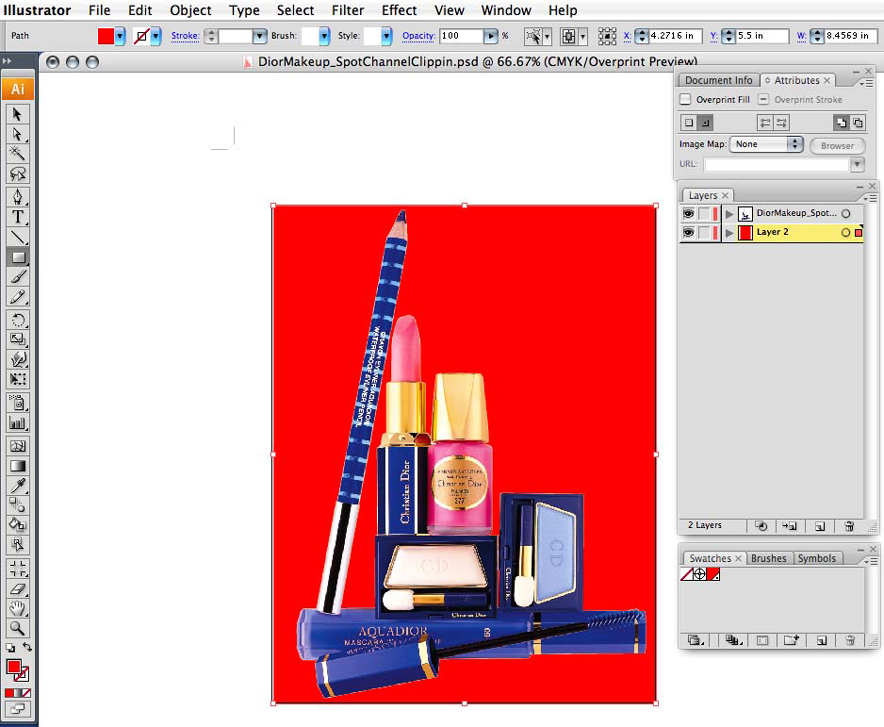 Röd mask
Röd mask